[LCD Monitor] Làm thế nào để cập nhật FW?
Lưu ý: Cập nhật chương trình cơ sở màn hình có thể cải thiện hoặc tối ưu hóa các chức năng của màn hình. Làm cách nào để xác nhận xem mẫu màn hình có chương trình cơ sở mới nhất có thể cập nhật hay không? Bạn có thể tải xuống bản cập nhật chương trình cơ sở tương ứng từ trang hỗ trợ trên trang web chính thức của ASUS. Trang web chính thức của ASUS.
1.Phương thức cập nhật dòng ROG:
2.Phương pháp cập nhật dòng ProArt:
3.Hỏi đáp
1.Phương thức cập nhật dòng ROG:
A. Phương pháp tải xuống chương trình cơ sở
1. Tải xuống phần mềm tương ứng với kiểu màn hình của bạn từ Trung tâm tải xuống ASUS:
Nhập số model -> click vào Drivers and Utilities.
(Ví dụ: ROG Swift OLED PG42UQ)
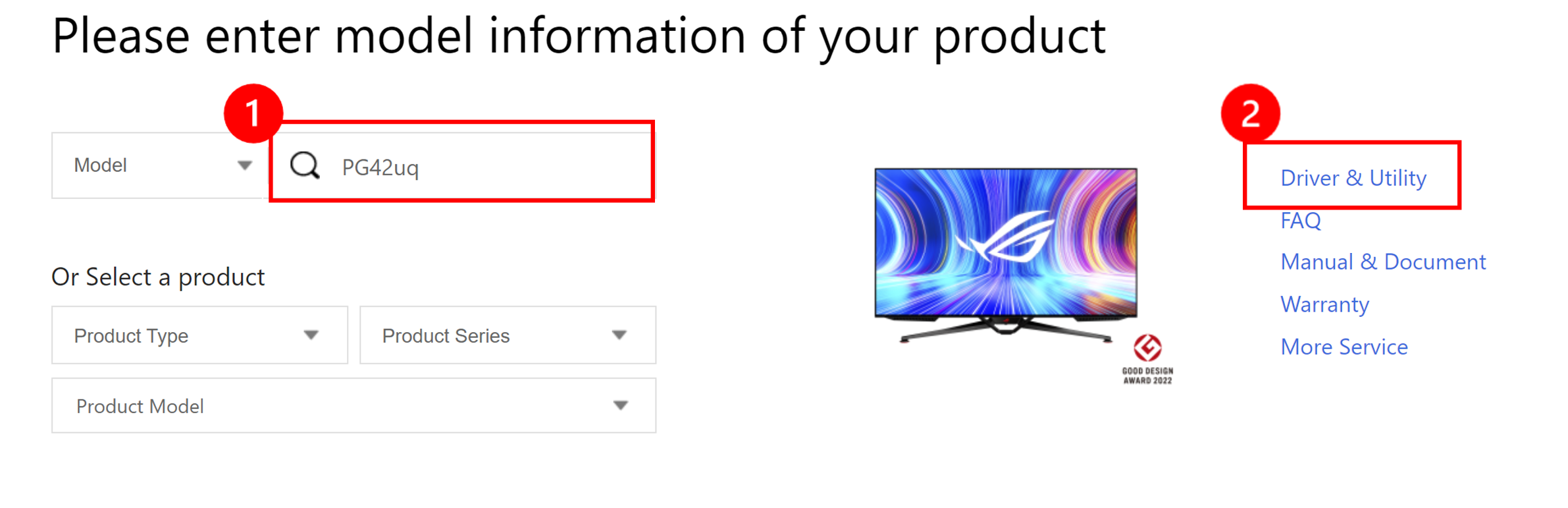
2. Nhấp vào ① Trình điều khiển và Tiện ích -> ② BIOS và Firmware -> ③ Nhấp vào tập tin firmware để tải xuống.
Tệp chương trình cơ sở: ASUS VLI FW update Tool_setup_v0.0.8_20221118_2 hoặc cao hơn.
*Nếu màn hình của bạn không hiển thị [BIOS và Firmware], điều đó có nghĩa là không cần cập nhật firmware vào lúc này。
B.Phương thức kết nối:
1. Yêu cầu về phần cứng
a. Máy tính có hệ thống Win10 hoặc Win11.
b. Cáp USB (A-B) x1

c.Cáp HDMI hoặc DP x1
2. Cách kết nối dây
Bước 1. Kết nối nguồn đầu vào màn hình HDMI hoặc DP với máy tính để bàn hoặc máy tính xách tay.
Bước 2. Kết nối cổng USB-A với máy tính để bàn hoặc máy tính xách tay và cổng USB-B với màn hình.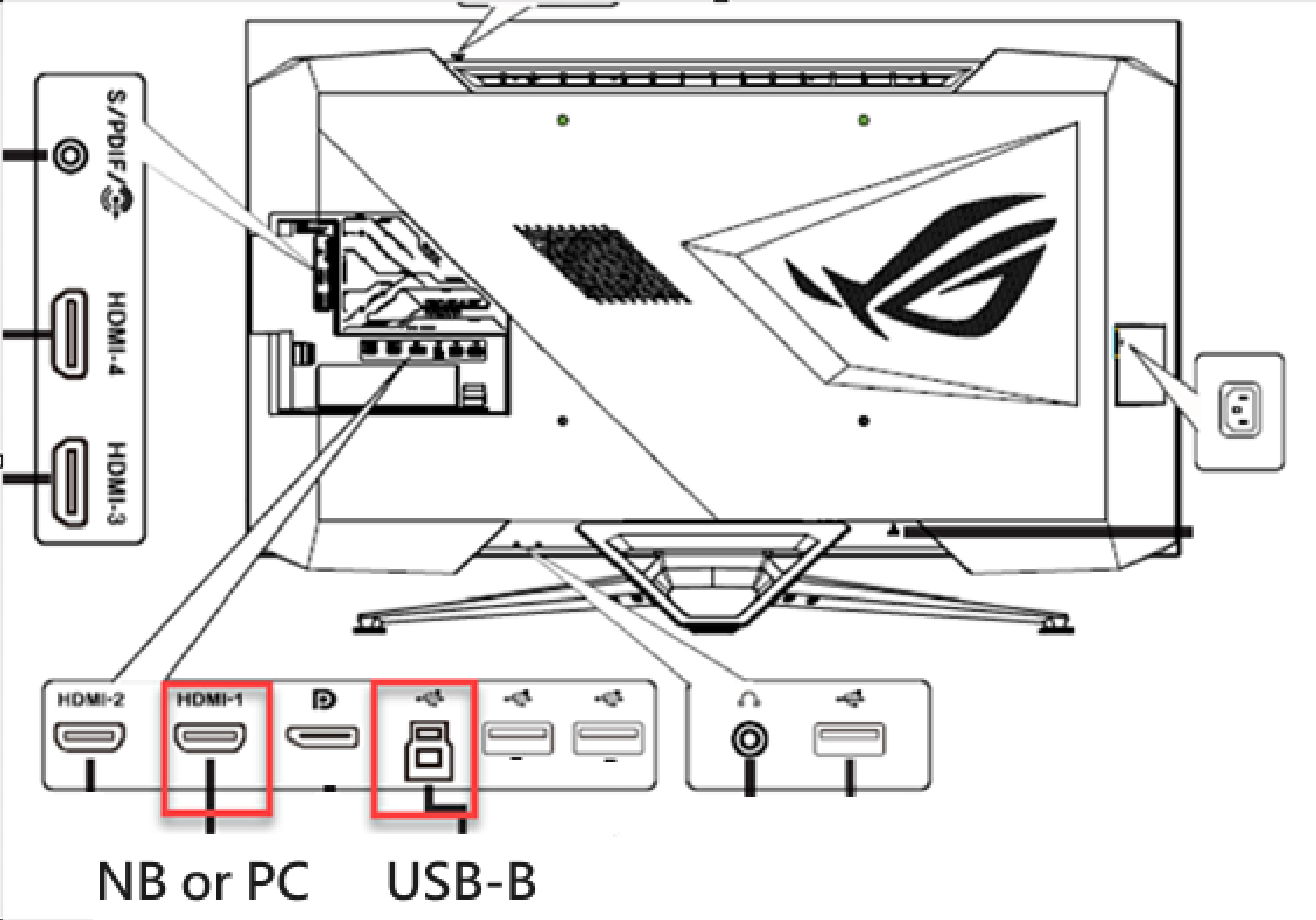
(Vui lòng làm theo SOP do model cung cấp để cài đặt vị trí cổng USB)
Bước 3. Sau khi file được giải nén, bấm vào  Cài đặt công cụ cập nhật chương trình cơ sở.
Cài đặt công cụ cập nhật chương trình cơ sở.
① Nhấn Next sau khi mở phần mềm.
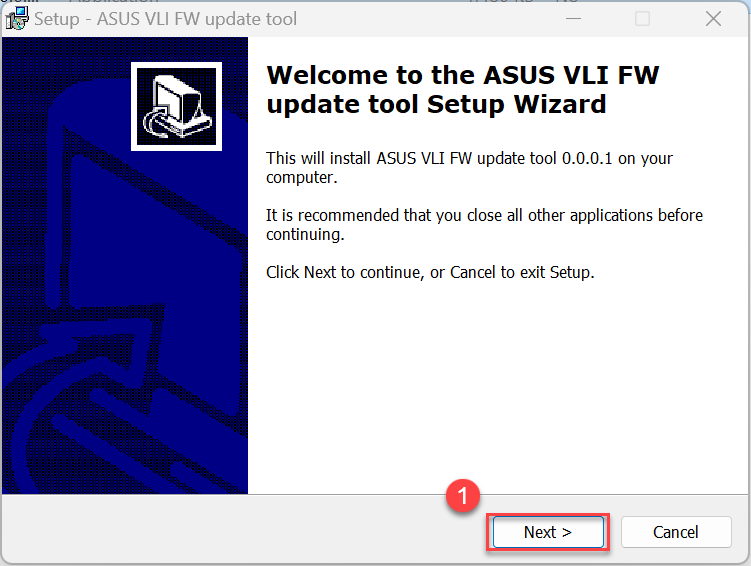
② Nhấn Finish để hoàn tất.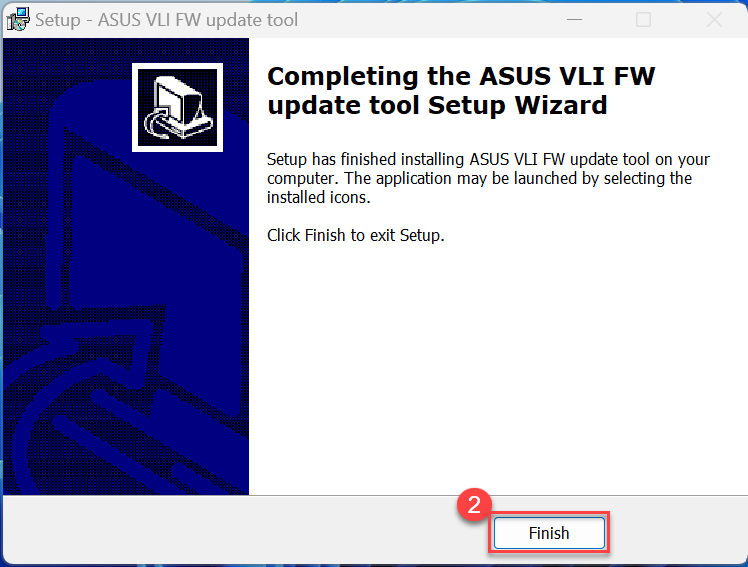
C. Các bước cập nhật firmware
1.Nhấp vào công cụ cập nhật ASUS FW.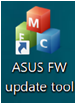
2. Màn hình Device Connect xuất hiện.
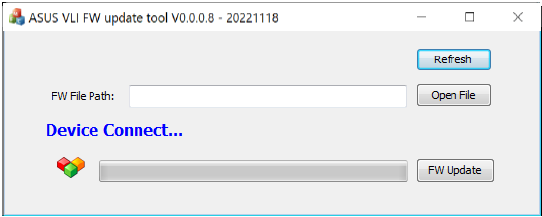
3. Nhấp vào "Mở tệp" và tải tệp chương trình cơ sở  , và nhấp vào "Cập nhật FW".
, và nhấp vào "Cập nhật FW".
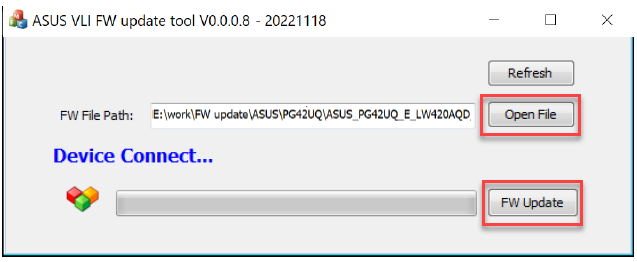
Lưu ý: Vui lòng không cắt, tắt nguồn trong quá trình cập nhật
4. Mất khoảng 10 đến 15 phút để bắt đầu cập nhật FW.
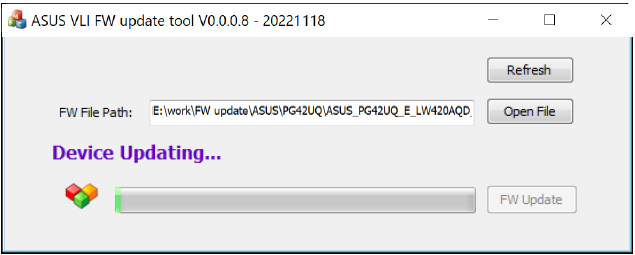
5.Sau khi cập nhật màn hình thành công, màn hình sẽ tự động khởi động lại.
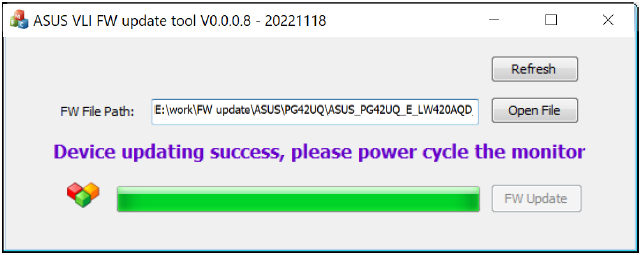
6. Vui lòng vào menu cài đặt và thực hiện màn hình [Đặt lại] để khôi phục cài đặt gốc.
7.Bạn có thể hiển thị thông báo trên menu OSD để kiểm tra phiên bản đã cập nhật thành công.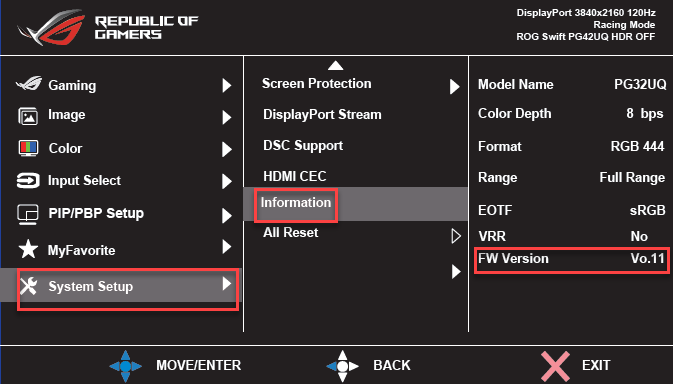
2. Phương pháp cập nhật dòng ProArt:
A. Phương pháp tải xuống chương trình cơ sở
1. Tải xuống phần mềm tương ứng với kiểu màn hình của bạn từ Trung tâm tải xuống ASUS:
2. Nhập số model -> click vào Drivers and Utilities.
(Ví dụ: PA32UCX)
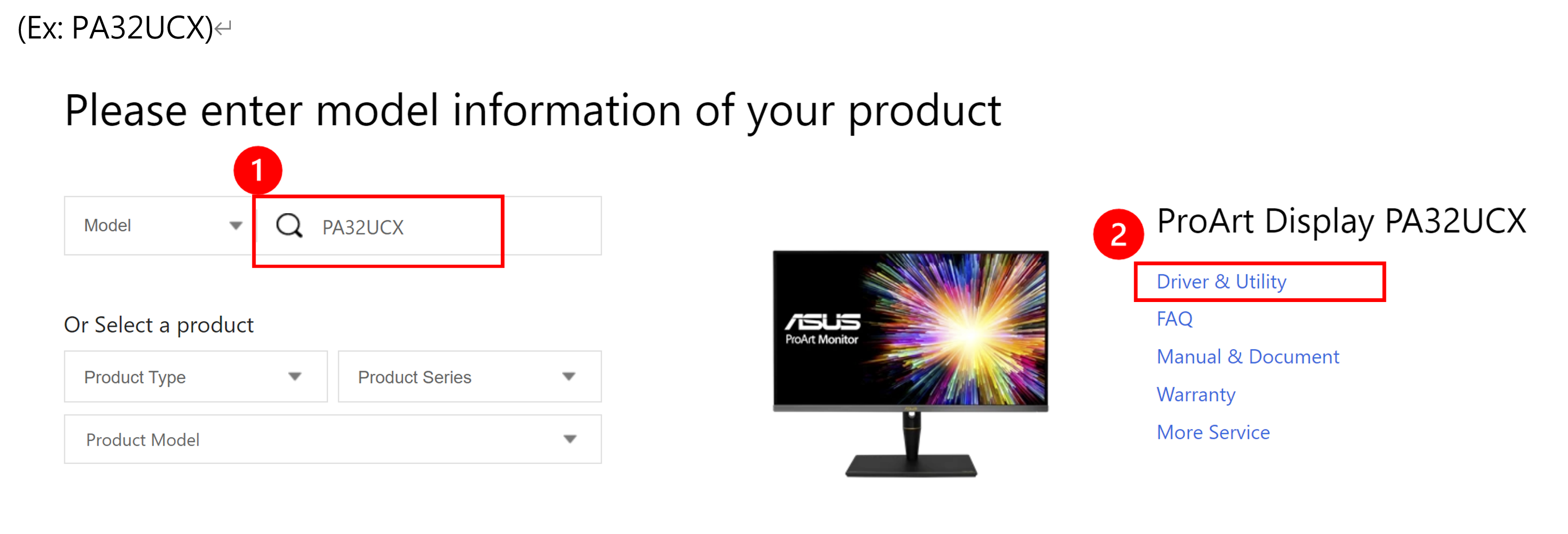
3. Nhấp vào ① Trình điều khiển và Tiện ích -> ② BIOS và Firmware -> ③ Nhấp vào tập tin firmware để tải xuống.
VÍ DỤ: ProArt PA32UCX
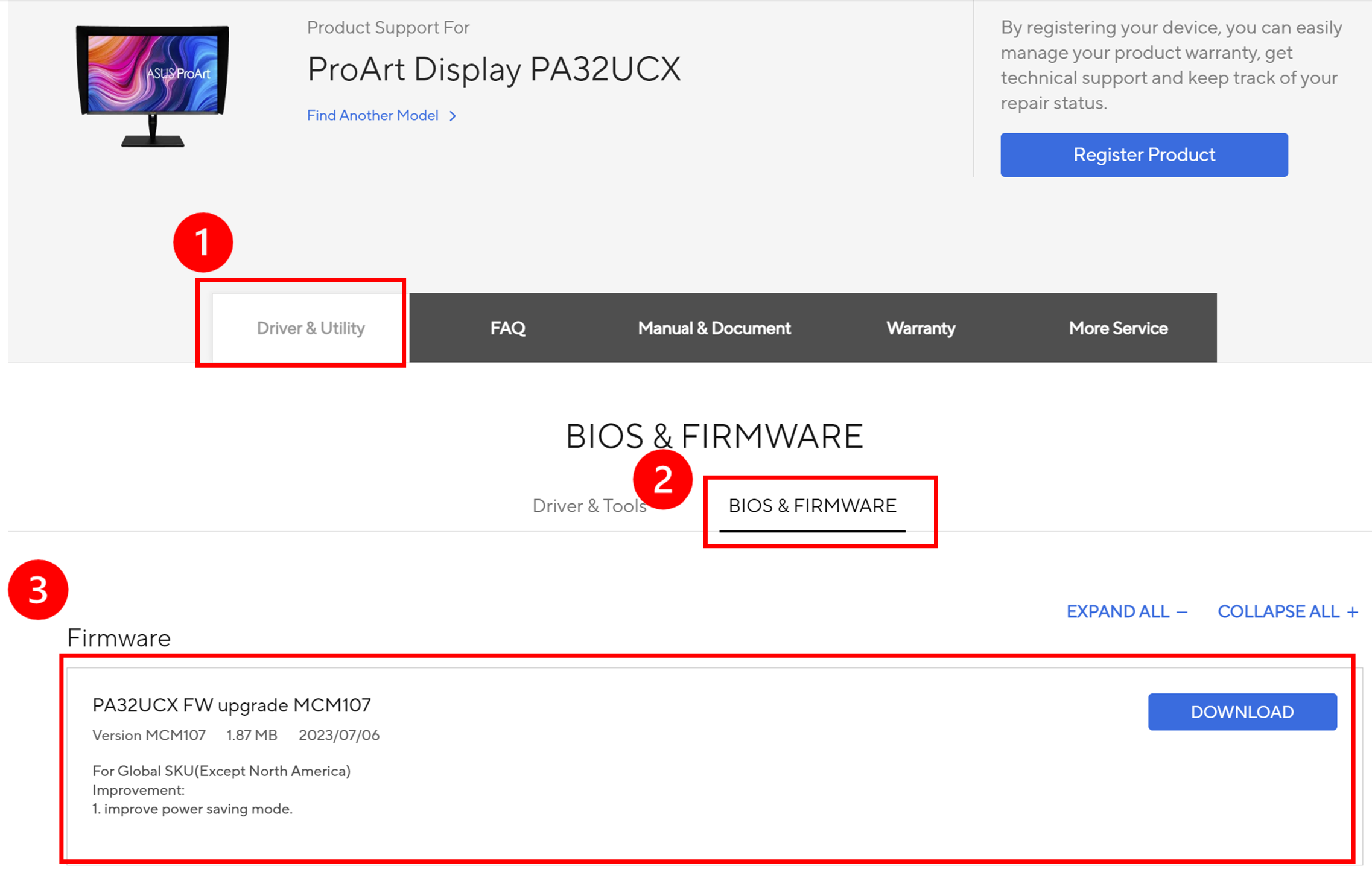
4. Xác nhận cổng USB Flash
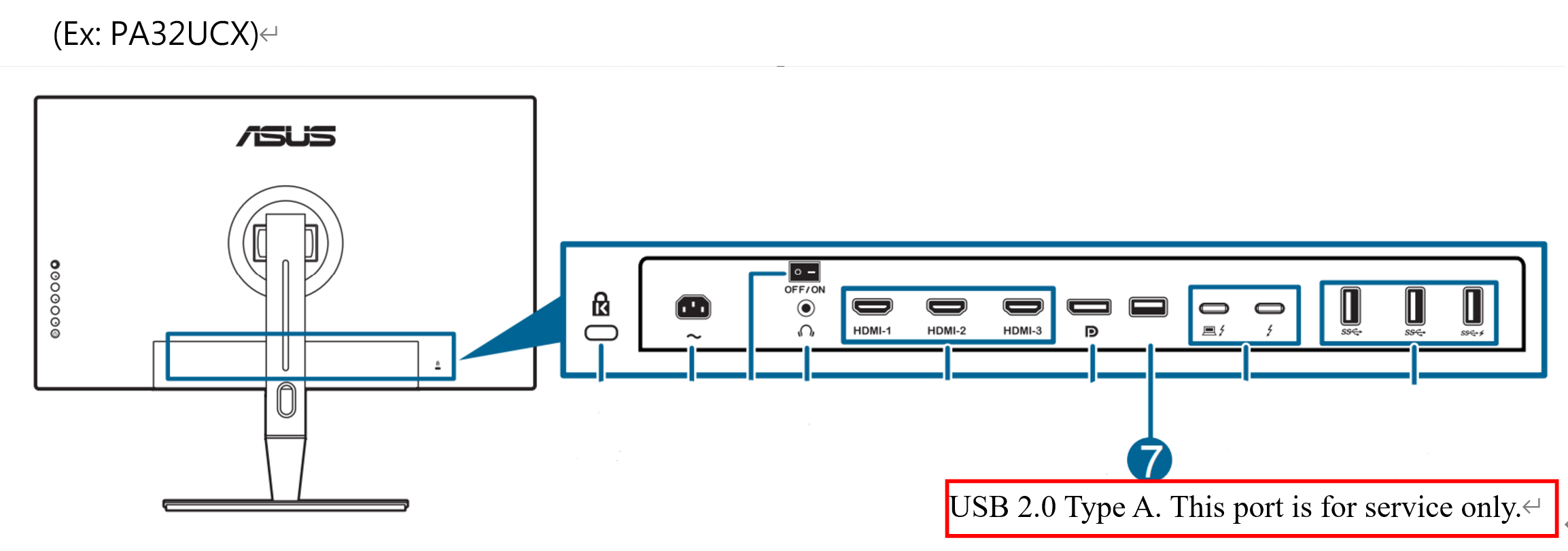
Lưu ý: Vui lòng tham khảo hướng dẫn sử dụng mẫu để biết mô tả cổng I/O (USB 2.0 Loại A. Cổng này chỉ dành cho dịch vụ.).
5. Chuẩn bị USB Flash (hơn 100 MB) và định dạng nó là FAT32
Đặt tệp PA32UCX.bin vào USB Flash
Vui lòng làm theo hướng dẫn trong biểu đồ bên dưới:
Lưu ý: Mỗi model có thể có vị trí cổng I/O khác nhau.
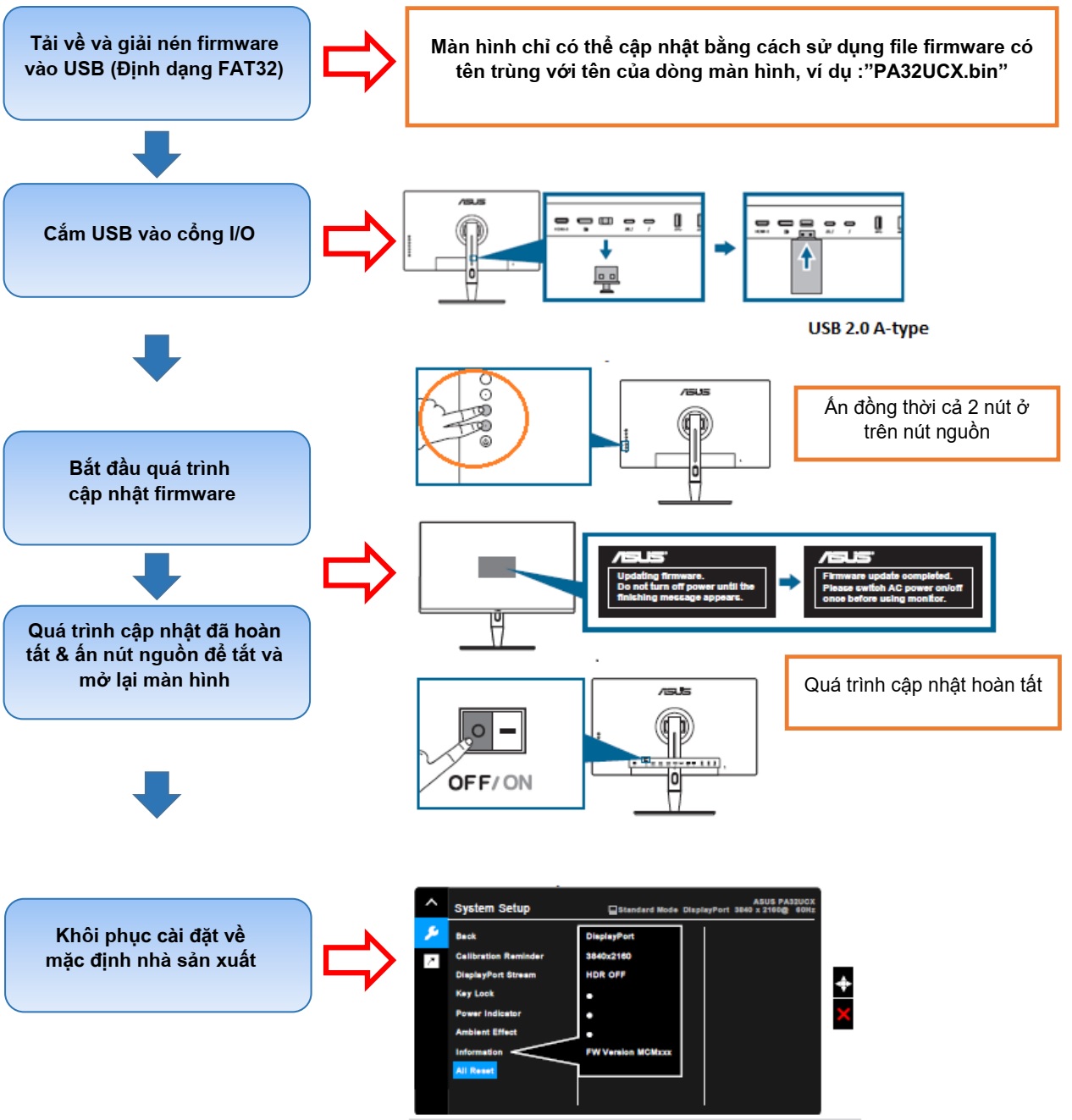
*Lưu ý: Cắm USB vào cổng I/O : Nhấn đồng thời cả hai phím trong khoảng ba giây
5.Shortcut1 (phím tắt 1)
6.Shortcut2 (phím tắt 2)
3.Q&A
1. Nếu bạn sử dụng ổ flash USB để cập nhật chương trình cơ sở của màn hình, vui lòng nhấp vào liên kết bên dưới để xác nhận hoặc sửa đổi định dạng ổ flash USB của bạn.
Link hướng dẫn cài đặt USB nâng cấp firmware:
2. Tôi phải làm gì nếu quá trình cập nhật không thành công?
a. Trong quá trình cập nhật, nếu mất điện hoặc cập nhật không thành công, bạn có thể thử thực hiện lại các bước cập nhật firmware ở trên.
b. Nếu bạn vẫn còn thắc mắc, vui lòng liên hệ với Trung tâm dịch vụ ASUS
3.Tại sao phương pháp cập nhật giữa mẫu màn hình của tôi lại khác với phương pháp được đề cập ở trên?
a. Bạn có thể tham khảo:
Ví dụ: [ROG Swift OLED PG42UQ]
b. Nhấp vào ① Trình điều khiển và Tiện ích -> ② BIOS và Firmware -> ③ Nhấp vào tập tin firmware để tải xuống.
c. Tệp chứa hướng dẫn về cách cập nhật trong [SOP cập nhật USB PG42UQ FW]: Vui lòng tham khảo hướng dẫn trong tệp SOP.
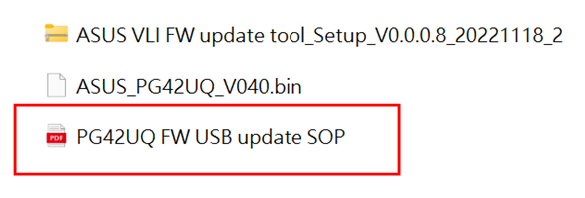
4.Tại sao trình điều khiển và chương trình tiện ích cho mẫu màn hình của tôi không hiển thị [BIOS và firmware]?
Nếu màn hình của bạn không hiển thị [BIOS và firmware], điều đó cho thấy hiện tại không cần cập nhật firmware. Nếu bạn có bất kỳ vấn đề nào khác, vui lòng liên hệ với trung tâm dịch vụ của ASUS.